win10屏幕保护程序无法设置 Win10屏幕保护程序设置问题解决方法
更新时间:2025-04-09 15:53:58作者:yang
在使用Windows 10操作系统时,有时候会遇到屏幕保护程序无法设置的问题,这可能会让用户感到困惑和烦恼,因为屏幕保护程序对于保护隐私和节省电源至关重要。不过幸运的是我们可以通过一些简单的方法来解决这个问题,让屏幕保护程序恢复正常工作。接下来我们将介绍一些解决方法,帮助您解决Win10屏幕保护程序设置问题。
具体方法:
1.右键点击桌面左下角的开始按钮,选择运行菜单。
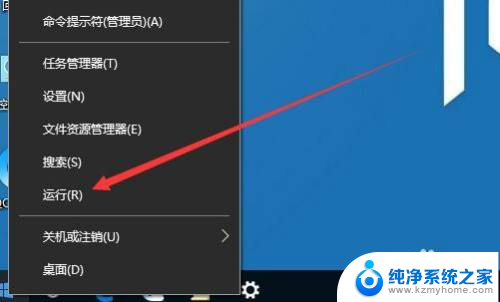
2.接着在打开的运行窗口输入Gpedit.msc命令,点击确定按钮运行该命令。

3.这时就会打开本地组策略编辑器窗口,依次点击用户配置\管理模板\控制面板\个性化菜单。
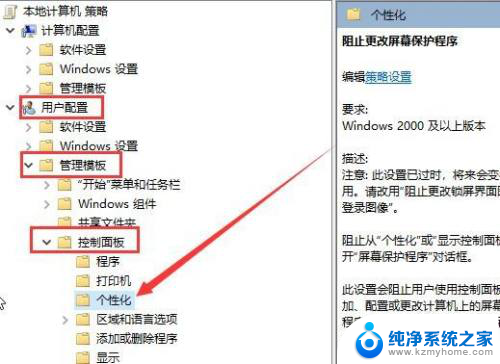
4.在右侧窗口找到阻止更改屏幕保护程序设置项。
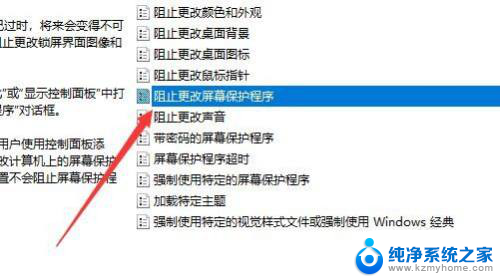
5.右键点击该设置项选择编辑菜单。
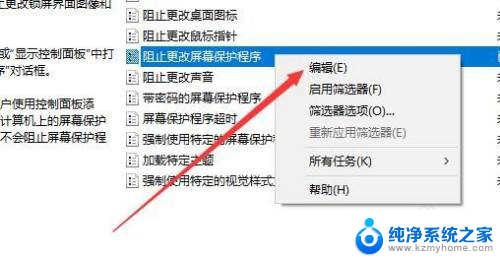
6.接下来在打开的编辑窗口,选择已禁用选项就可以了。
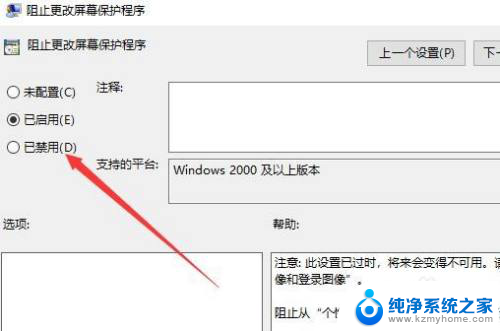
以上就是win10屏幕保护程序无法设置的全部内容,还有不懂得用户就可以根据小编的方法来操作吧,希望能够帮助到大家。
win10屏幕保护程序无法设置 Win10屏幕保护程序设置问题解决方法相关教程
- 电脑屏幕保护设置 win10电脑屏幕保护设置方法
- 电脑屏幕保护图片怎么设置 win10电脑屏幕保护设置方法
- 手机怎么设置屏幕保护时间 win10屏幕保护时间设置步骤
- win10系统关闭屏幕保护 Windows10如何关闭屏幕保护设置
- 怎么设电脑屏幕保护的密码 Win10电脑屏保密码设置方法
- 计算机屏保时间怎么设置 win10屏幕保护时间设置步骤
- 电脑桌面屏保时间怎么设置 win10屏幕保护时间设置步骤
- 屏保背景怎么设置 win10如何更改屏幕保护和锁屏壁纸
- 电脑设置密码屏幕保护 如何取消Win10电脑的屏保密码
- 取消屏幕密码怎么设置 Win10电脑屏保密码设置方法
- 怎么把电脑待机 win10如何设置待机模式
- w10电脑怎么连接wifi Win10连接wifi步骤
- 文件图片不显示怎么办 win10系统文件夹中图片不显示解决方法
- 接入耳机识别不到麦克风 Win10耳机麦克风插入后设备不显示的解决方案
- 电脑上怎么打开记事本 Win10系统记事本打开方法
- 为什么电脑声音无法找到输出设备 Win10声音无法找到输出设备解决方法
win10系统教程推荐
- 1 文件图片不显示怎么办 win10系统文件夹中图片不显示解决方法
- 2 接入耳机识别不到麦克风 Win10耳机麦克风插入后设备不显示的解决方案
- 3 电脑桌面放在d盘 win10系统桌面文件保存到D盘方法
- 4 win10更换锁屏 Windows 10锁屏界面设置方法
- 5 win10耳麦说话声音小 Win10系统麦克风声音调节不灵敏怎么办
- 6 win10屏幕保护程序无法设置 Win10屏幕保护程序设置问题解决方法
- 7 window防火墙在哪里 Windows10自带防火墙如何设置
- 8 怎么知道win10激活时间 如何查看win10系统的激活日期
- 9 u盘win10装win7系统 win10系统如何降级为win7系统
- 10 新电脑怎样分盘 win10新电脑分盘步骤